В последнем обновлении iOS есть много интересных, но неочевидных функций.
В наши дни наши телефоны - это гораздо больше, чем просто удобный инструмент для общения с людьми, и последнее обновление iOS14 доказало это с помощью ряда интересных трюков .
Независимо от того, пользуетесь ли вы iPhone в течение многих лет или только недавно перешли на него, мы собрали некоторые из полезных, но не сразу заметных фишек, чтобы вы могли использовать свой смартфон на максимум.
Прежде чем попробовать какой-либо из них, убедитесь, что у вас установлена iOS 14. Обратите внимание, что некоторые из этих функций предназначены для новых iPhone и могут не работать со старыми моделями.
Надежно скрыть фото
Возможность скрывать фотографии уже давно присутствовала в iPhone, но это скрытие было условным. Альбом со скрытыми фотографиями было очень легко найти среди других альбомов, хранящихся на вашем телефоне.
После нового обновления появился дополнительный слой защиты, делая альбом с скрытыми фотографиями менее легкодоступным.
Чтобы включить его, перейдите в «Настройки» -> «Фотографии», и выключите переключатель «Скрытые». Теперь скрытый альбом больше не будет отображаться на вкладке «Альбомы», но все фотографии в нем останутся, и вы сможете получить к ним доступ, только когда снова включите отображение скрытого альбома в настройках.
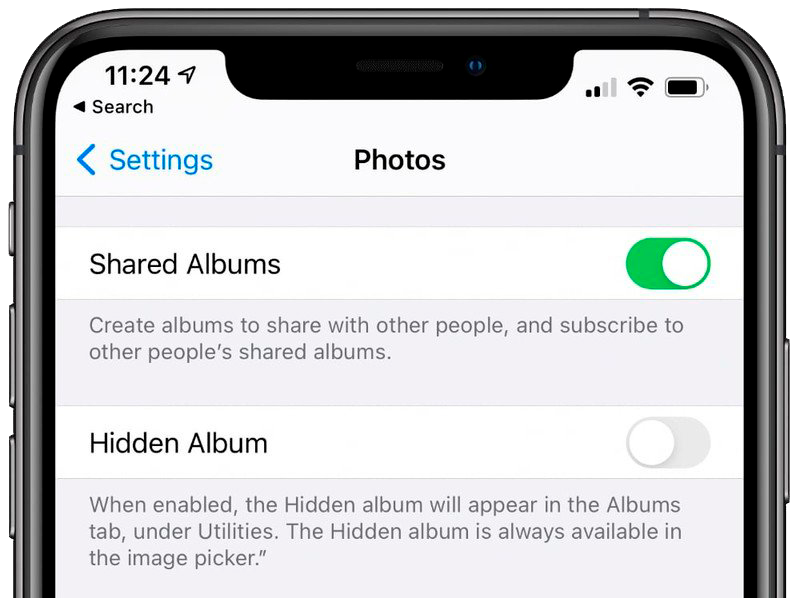
Двойной тап по задней панели, чтобы сделать скриншот
Скриншоты - невероятно полезная и популярная функция. Для iPhone с Face ID необходимо одновременно нажать боковую кнопку и кнопку увеличения громкости, а для более старых моделей - одновременно нажать боковую кнопку и кнопку «Домой».
Но Apple упростила это, и теперь вы можете сделать снимок экрана, просто дважды тапнув на заднюю панель iPhone. Эта функция появилась в обновлении iOS14 и называется Back Tap. Вы можете настроить её, зайдя в «Настройки» -> «Универсальный доступ» -> «Касания».
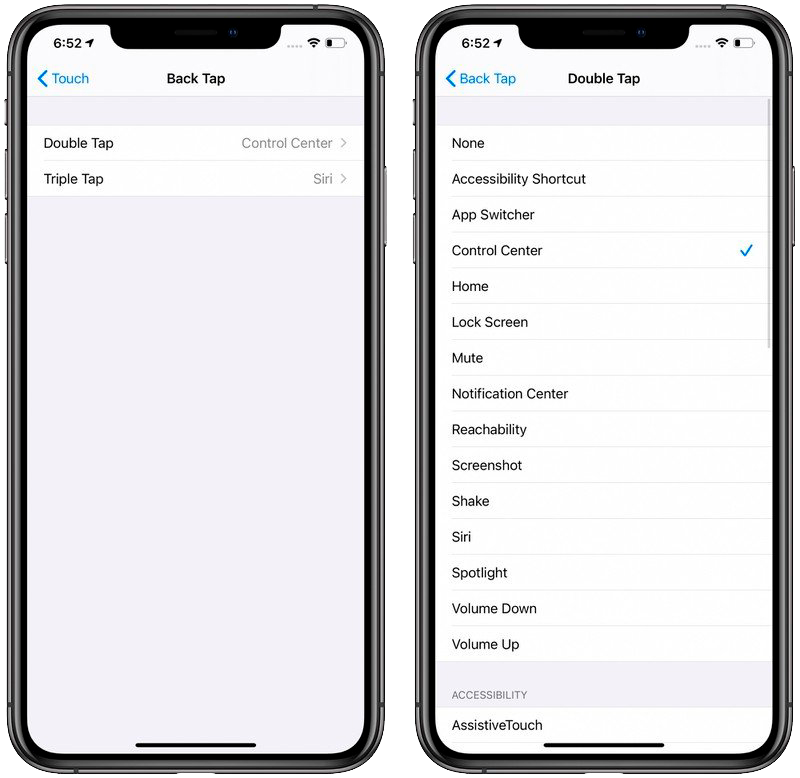
Двойное касание можно использовать также для таких действий, как доступ к Центру управления, Центру уведомлений, экрану блокировки, главному экрану или переключателю приложений, или с его помощью можно изменять громкость, вызвать «Siri», отключить звук, а также его можно настроить для работы с такими функциями универсального доступа, как Assistive Touch, Magnifier или VoiceOver.
Зрительный контакт во время FaceTime
Apple в бета-версии iOS 13 добавила функцию «Attention Aware», которая изменяет ваше видео в FaceTime, чтобы оно выглядело так, как будто вы смотрите в глаза человеку, с которым разговариваете, даже если вы в это время смотрите на дисплей своего «iPhone» или «iPad».
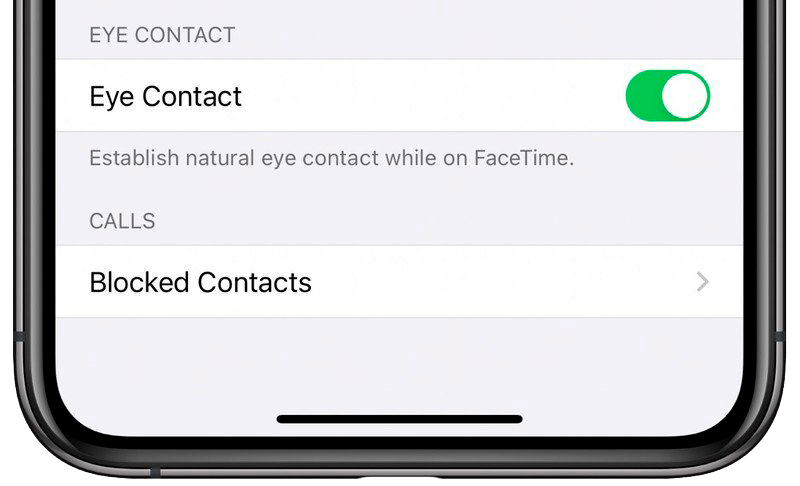
Эта функция попала в iOS 14 в качестве опции «Зрительный контакт», которую можно включить в разделе «FaceTime» приложения «Настройки». Зрительный контакт позволяет «установить естественный зрительный контакт» при использовании «FaceTime», изменяя направление вашего взгляда на видео.
Зеркальная фронтальная камера
Когда вы делаете селфи на «iPhone» с помощью стандартного приложения «Камера», изображение переворачивается так, что оно становится противоположным отображению, показанному в предварительном просмотре (а не зеркальному отображению вас).
В iOS 14 вы можете заставить камеру делать зеркальное отображение селфи, открыв приложение «Настройки», выбрав «Камера» и выбрав опцию «Зеркальное отображение передней камеры». Многие приложения для социальных сетей используют зеркальные селфи, поэтому многие люди больше привыкли к функциям зеркалирования, чем к перевернутым селфи, которые использует iPhone.
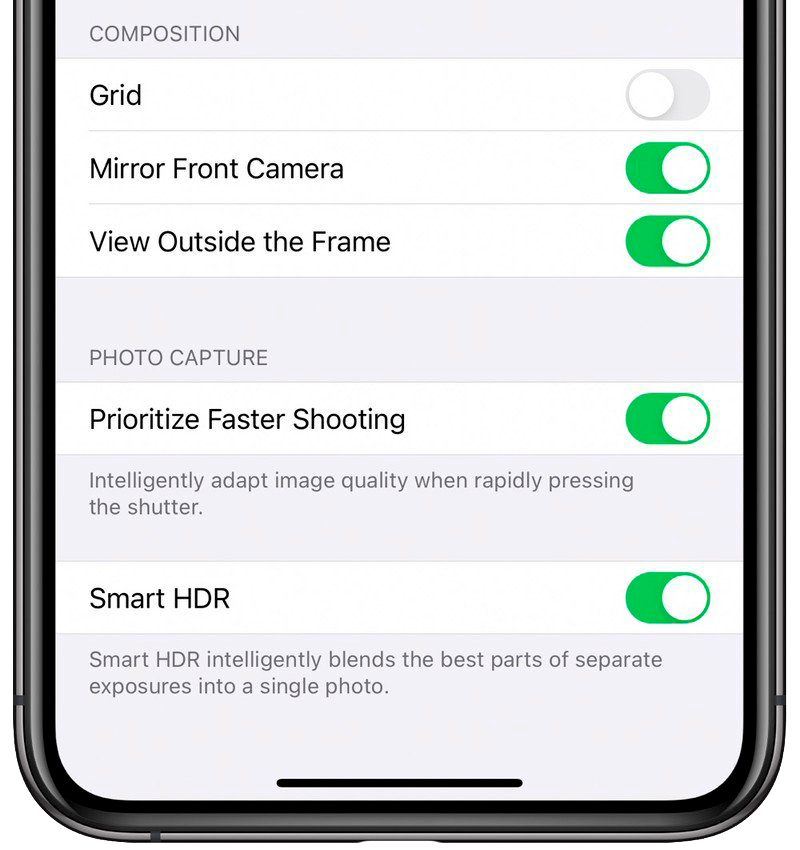
Запрет на отслеживание Wi-Fi
iOS 14 может предоставлять случайный «частный» MAC-адрес WiFi сетям, когда вы присоединяетесь или повторно подключаетесь к ним. Это может помочь предотвратить отслеживание вас при использовании публичных WiFi сетей.
Эта функция включена по умолчанию, и вы можете найти ее, перейдя в «Настройки»> «Wi-Fi», а затем щелкнув «i» в кружке рядом с сетью.
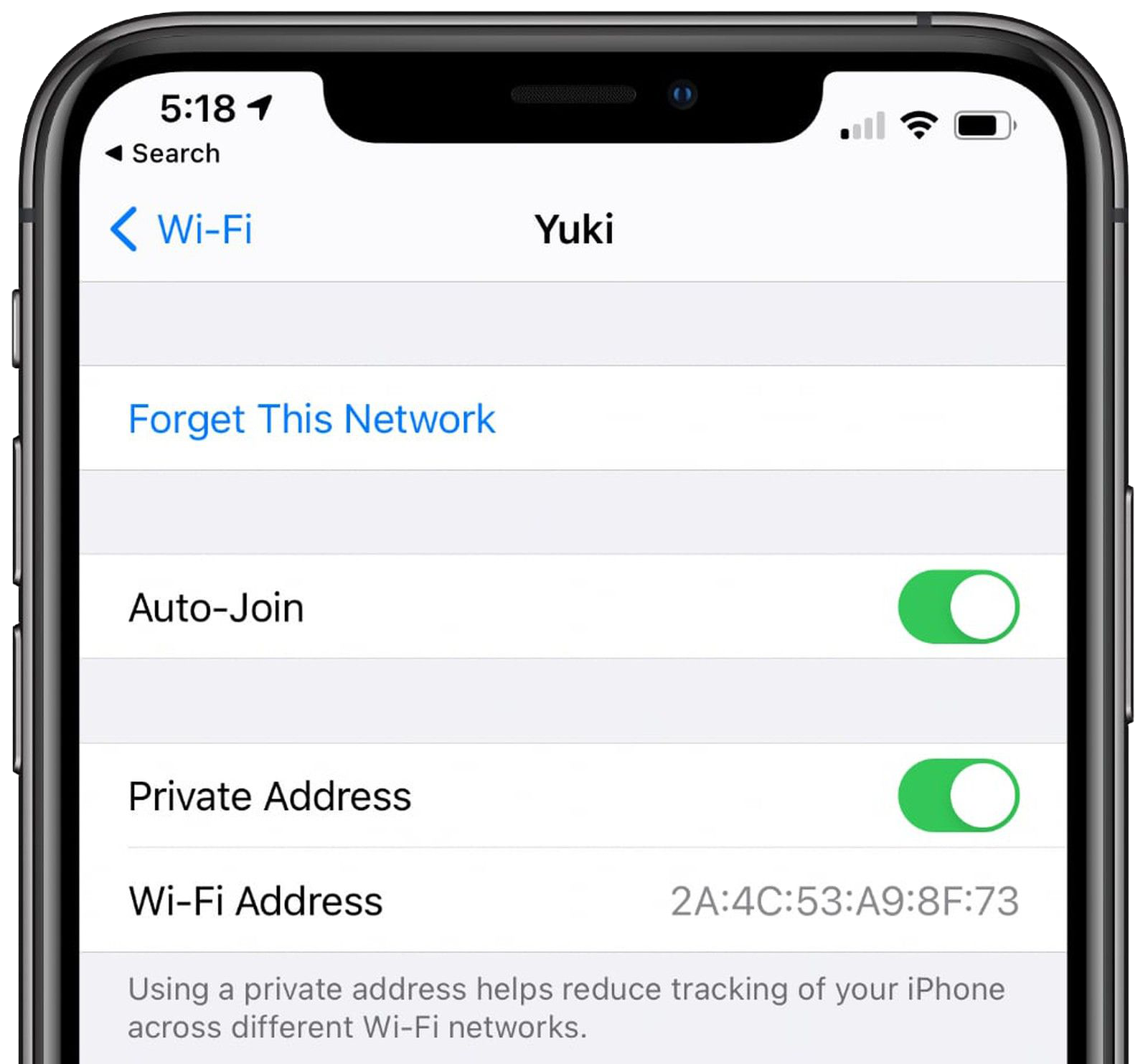
Обратите внимание: хотя это нормально работает в большинстве сетей, это может вызвать проблемы. Например, некоторые сети отправляют владельцам уведомления при подключении нового устройства. MAC-адрес также может для выдачи разрешений, хотя и не рекомендуется использовать MAC-адрес для аутентификации, но иногда это применяется. Если у вас возникнут проблемы с некоторыми сетями Wi-Fi, возможно, вам придется отключить эту функцию.
Изображение на обложке: Omid Armin via Unsplash
Подписывайся на Эксплойт в Telegram, чтобы всегда оставаться на страже своей приватности и безопасности в интернете.



Join the conversation.